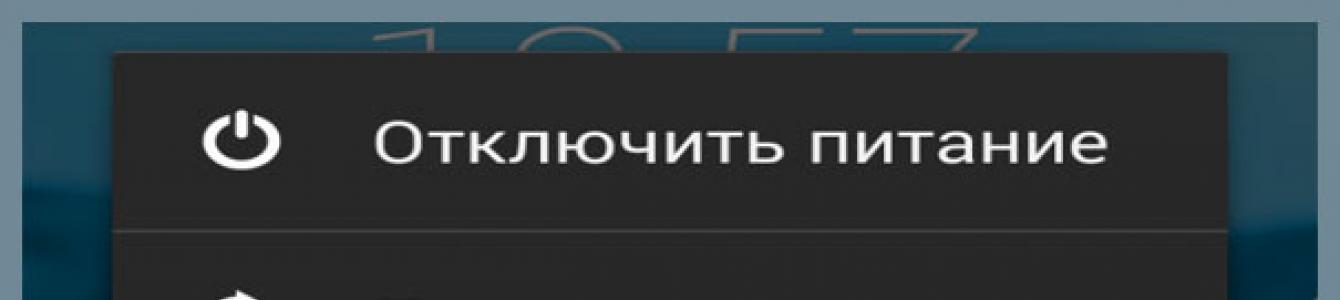Хотите сделать скриншот на LG и не знаете как это делается? В этой статье вы найдете информацию как на андроидах Элджи сохранить снимок с экрана нажав и удержав определенные кнопки на андроиде.
Функция Screenshot на LG позволяет сфотографировать снимок экрана и сохранить файл как картинку. Вы можете на своем андроиде Лджи делать скриншот сохраняя любую информацию на экране и потом смотреть его в виде фотографии. Обычно пользователи смартфонов сохраняют свои достижения в приложениях, играх, в интернете сделав Screenshot, они так же делятся скриншотами с друзьями или выкладывают в интернете. Функция скриншот позволяет более подробно описывать и показывать все то, что вы хотели бы донести до другого человека. Так же скрин можно редактировать и выделять на нем определенные объекты, чтоб более подробно и точно указать, что вы хотели бы донести и показать. Это очень полезная функция, многие очень часто используют его для своей работы. Хотя рано или поздно любой пользователь LG захочет сделать скриншот и я надеюсь, что информация в этой статье окажется полезной для вас.
Как и на большинстве андроидах сохраняется скриншот на LG нажав и удержав на телефоне следующие кнопки:
Нажмите и держите на несколько секунд кнопку уменьшения громкости и кнопку включения/выключения телефона. (Для тех, кто не понял что нажимать: кнопка регулировки уровня громкости вниз и кнопка блокировки/разблокировки).
Если вы все правильно сделали то вы услышите звук затвора камеры как будто вы сняли фотографию. Так же вы увидите уведомление о сохранении скриншота. Если у вас не получилось, то попробуйте снова, возможно вы не удержали кнопки достаточное время или не нажали нужную кнопку.
На некоторых смартфонах Лджи например на LG Leon, Magna, Spirit или других моделях кнопка включения/блокировки будет находится на задней панели корпуса. На большинстве андроидах кнопка питания/блокировки находится на боковой части, а на некоторых она может быть расположена в верхней части корпуса.
Для тех кто не знает где сохраняются скриншоты
на LG то это пака Screenshot.
Посмотреть сохраненный скриншот на Элджи можно зайдя в галерею, там вместе с другими фотографиями вы увидите и все снимки с экрана.
Подскажите пожалуйста, как сделать скриншот на LG k7. Очень прошу
25-06-2017
07
час. 08
мин.
Сообщение:
LG K10 m250. Скрин делается если задержать палец на кнопке скана(или включения). Но тоже раз на раз не попадает, иногда не срабатывает... :(
22-06-2017
10
час. 57
мин.
Сообщение:
Lg K10 m250 не получается
10-06-2017
20
час. 56
мин.
Сообщение:
Спасибо,очень помогло. У меня LG-X230
25-04-2017
06
час. 16
мин.
Сообщение:
На LG H650E делаеться так зажимаешь кнопку убавления звука и кнопку блокировки и воля!!!
04-04-2017
19
час. 34
мин.
Сообщение:
Спасибо очень помогло LG Spirit все прошло ок
03-04-2017
16
час. 15
мин.
Сообщение:
Спасибо, статья очень помогла,все получилось)) у меня LG k8 lte
02-04-2017
10
час. 42
мин.
Сообщение:
Статья - говно, на LG K7 не описанный способ не работает
22-03-2017
12
час. 32
мин.
Сообщение:
Получилось! Спасибо большое)) LG G4s
21-03-2017
18
час. 02
мин.
Сообщение:
Какой ад... Автор текст гугл-транслейтом переводил?
15-03-2017
12
час. 45
мин.
Сообщение:
Спасибо за полезную информацию . Все получилось)
05-03-2017
05
час. 50
мин.
Сообщение:
Скажите пожалуйста, где создать и сохранить заметку, скопированный текст? телефон LG K7
26-02-2017
18
час. 07
мин.
Сообщение:
Неа не выходит на. Lg k5
26-02-2017
08
час. 23
мин.
Сообщение:
Отлично. Всё получилось. Статья отличная. Телефон LG X power
22-02-2017
21
час. 59
мин.
Сообщение:
Спасибо.Хорошая статья.
20-02-2017
14
час. 34
мин.
Сообщение:
СПАСИБО, ВСЕ ПОЛУЧИЛОСЬ С ПЕРВОГО РАЗА. ДСЕГО ДВЕ КНОПКИ НАЖАТЬ И СМОТРЕТЬ КУДА УШЕЛ СНИМОК. В МОЕМ СЛУЧАЕ В Google. открыла фото. а скрин там.И ВСЕ. LG K3 LTE
17-02-2017
10
час. 19
мин.
Сообщение:
LG K10 Получилось))
16-02-2017
12
час. 28
мин.
Сообщение:
LG-D686 не работает
11-02-2017
12
час. 15
мин.
Сообщение:
Доброго времени суток всем читателем текущей статьи. Сегодня мы поведаем вам, как делать скриншот на LG разных моделей. Данная статья поможет разобраться со смартфонами моделей K (K4, K5, K7, K8, K10), G (G2, G3, G4C), а также Spirit, Magna, Leon и X Power.
В общем, прочтя информацию данной публикации вы обучитесь созданию снимков экрана для любой линейки телефонов LG! Заинтересованы? Тогда не будем вас больше томить!
Вот это клацни, а тут проведи и оп – скриншот!
Несколькими годами ранее, когда на мобильных телефонах стояли первые версии Android , каждый производитель придумывал свои комбинации клавиш и действий для создания снимка экрана.
Это вызывало неудобство у пользователей, так как каждая новая модель имела свой способ воспроизведения скриншота. Юзерам приходилось постоянно запоминать новые комбинации к разным телефонам.
Именно поэтому на сегодняшний день практически все смартфоны, работающие под названной операционной системой, имеют стандартизированный набор создания скрина, состоящий из двух клавиш (сенсорных и/или физических).
Сейчас мы опишем вам два способа, с помощью которых вы сможете запечатлеть информацию, отображаемую на дисплее смартфона LG.
Способ 1. Комбинация клавиш
Чтобы создать скриншот, необходимо:
- Открыть нужную информацию на смартфоне;
- Одновременно нажать на качельку громкости со стороны уменьшения звука и кнопку включения/выключения питания;
- Подержать кнопки несколько секунд, пока не услышите характерный звук щелчка камеры;
- Найти полученную фотографию дисплея в каталоге Галерея/Screenshots.
Как видите, данный способ очень простой и сработает не только на смартфонах компании LG, а и на многих других устройствах, работающих на Андроид. Хотя есть и другой набор клавиш среди смартфонов с данной ОС (вместо качельки громкости используется кнопка «Домой»).
Способ 2. Приложение Quick Memo
Вы также можете воспользоваться стандартным приложением под названием Quick Memo. Его главным преимуществом является возможность сразу же отредактировать полученное изображение и отправить последнее друзьям.
К недостаткам относится более медленная работа метода, а также невозможность заснять элементы управления самого телефона.

Итак, чтобы создать скриншот при помощи названного приложения, следует:
- Нажать на иконку QMemo, расположенную в панели уведомлений, или же зажать кнопку домой и после, не отрывая пальца, провести до иконки приложения на кольце быстрого доступа;
- В случае надобности отредактировать фотографию;
- Сохранить или отправить изображение.
Вот теперь вы знаете два способа создания фото экрана на смартфонах бренда LG.
Мы ждем вас среди подписчиков нашего блога, а также вступайте в нашу группу ВК, Твиттере, Фейсбуке и подписывайтесь на канал в Ютубе. Выражаем особую благодарность тем, кто делиться нашими публикациями с друзьями. До скорой встречи!
В данной инструкции мы расскажем, как сделать скриншот на LG G4 G3 G2 потому как многие даже спустя некоторое время использования смартфона могут об этом не знать! Пользователю хочется запечатлеть содержимое экрана смартфона, засняв на нём шутку из переписки, интересный момент в игре либо смешную рожицу кого-то на видео. Но не все знают, каким образом можно сделать снимок экрана на LG, хотя на самом деле это очень просто и не должно вызвать никаких хлопот. К счастью у вас есть даже несколько вариантов сделать скриншот: с помощью кнопок или с помощью приложения Quick Memo.
Скриншот на LG G4 и других смартфонах с помощью кнопок
Сразу подчеркну, что самая вероятная комбинация для создания скриншота на смартфонах и планшетах с Android – одновременно зажать и подержать кнопку питания/блокировки и кнопку уменьшения громкости. Аналогичная комбинация работает и на всех смартфонах ЛЖ! Единственной проблемой может стать то, что в них эти кнопки перенесли на заднюю панель, поэтому первый раз у вас может не получиться, но стоит немного потренироваться (около 5 зажатий) и вы точно привыкните.
И так, что делаем:
- Открываем экран, который нужно снять.
- Одновременно зажимаете и держите 2-4 секунды кнопку питания + кнопку уменьшения громкости – именно это не делает большинство пользователей!
- Радуемся скриншоту в галереи или папке Screenshot.

Скриншот на LG G3, G2 и т.д. с помощью QMemo
Что делаем:
- Добраться к QMemo просто: либо сдвинуть шторку панели уведомления, либо зажать виртуальную кнопку “Домой” и протянуть пальцем к иконке данной функции на кольце быстрого доступа.
- При необходимости сделать на скриншоте зарисовку.
- Сохранить его в галереи.


Скриншот (от английского screenshot) – это снимок экрана, который сохраняет состояние экрана в виде изображения. Создавать скриншоты умеет любая операционная система и Android не исключение. Мы уже рассказывали о. В этой же статье речь пойдет о другом крупном производителе. Здесь вы узнаете как сделать скриншот экрана на телефоне от LG.
Основной способ получения скриншотов на телефонах LG
На большинстве Андроид телефонов от компании LG используется стандартный способ получения скриншотов. А именно одновременное нажатие кнопок Блокировки и Снижения громкости . Обычно на телефонах от LG эти кнопки находятся на задней стороне устройства. Хотя есть модели (например, LG G5) у которых кнопки блокировки и снижения громкости находятся на боковой грани устройства.
Если у вас достаточно старый Андроид смартфон от LG с кнопкой «Домой» под экраном, то у вас может не работать комбинация клавиш Блокировка плюс Снижение громкости. В этом случае попробуйте сделать скриншот с помощью одновременного нажатия на кнопку Блокировки и кнопку «Домой» .
Альтернативный способ получения скриншотов
Также на Андроид телефонах от LG есть функция под названием QuickMemo. С ее помощью можно сделать скриншот, добавить к нему подпись и сохранить полученное изображение.

Для того чтобы воспользоваться функцией QuickMemo нужно открыть верхнюю шторку и нажать на кнопку «QuickMemo». Кроме этого функцию QuickMemo можно вызвать с помощью свайпа вверх от кнопки «Домой».
Вы ищете информацию как сделать скриншот на LG K10, какие кнопки нажимать, чтоб сфотографировать экран телефона? В этой статье мы опишем несколько способов позволяющих сохранить скрин с экрана на Элджи к 10 и подобных смартфонах и планшетах работающих на операционной системе андроид.
Возможно этим способом можно заскринить не только на LG, но и на других смартфонах и планшетах на андроиде. Не забудьте оставить отзыв и указать какой из способов подошел или нет к вашему смартфону, указывайте пожалуйста модель вашего устройства чтоб и другим осталась от вас полезная информация.
Первый способ. Чтоб сделать скриншот на Элджи К10
и подобных андроидах сделайте следующее:
Нажмите и удерживайте кнопку "уменьшения громкости" и кнопку "включения/блокировки" телефона на несколько секунд.
(Для тех пользователей LG K10, которые не поняли какие кнопки нажимать и держать: кнопка "питание" и кнопка "регулировки уровня громкости вниз" одновременно и держать несколько секунд).
При удачном сохранении скрина вы услышите звук затвора камеры как будто вы сфоткали, так же увидите уведомление о сохранении скриншота.
Если у вас не получилось с первого раза, то попробуйте снова, возможно вы не удержали обе кнопки достаточное время. Обычно кто впервые делает Screenshot с первого раза не выходит, нужно больше попыток.
Второй способ. Так как на Лджи к10 есть сканер отпечатков пальцев, то он играет роль многофункциональной кнопки, с помощью его можно делать селфи и сохранять с экрана скриншот . Для этого вам нужно дважды прикоснуться к датчику сканера и скриншот готов. Возможно, этот способ не будет работать, если вы не пользуетесь отпечатками пальца для разблокировки смартфона и отпечатки пальцев предварительно не сохранены в устройстве.
На некоторых моделях таких как LG Leon, Magna, Spirit и подобных кнопка включения/блокировки находится на задней панели корпуса. На большинстве андроид устройствах кнопка питания/блокировки расположена на боковой части, а может быть, что клавиша расположена и в верхней части.
Где сохраняются скриншоты
на LG и где их посмотреть?
Снятые скрины с экрана обычно находятся в папке Screenshot, посмотреть скриншот на Элджи можно и в галерее вместе с другими фотографиями в папке скриншот.
Не забудьте оставить отзыв и указать модель устройства к которому подошел или не подошел этот способ.
Смартфон LG V30
- вполне конкурентоспособная модель в высокопроизводительном Android-пространстве. 6-дюймовый фаблет может с легкостью привлечь внимание поклонников LG и Android, так как он более стильный и мощный, чем G6, и стоит дешевле своего основного конкурента - . Тем не менее, это новое устройство практически не рекламируется. Даже его релиз не был официально объявлен, несмотря на то, что на момент написания оно уже успело попасть в каталоги многих торговых площадок и успешно продается. Возможно, мы об этом и не знали бы, если бы не жалобы многих покупателей, впервые столкнувшихся с некоторыми трудностями при выполнении одной из частых задач - снятия скриншотов.
Если вы один из тех пользователей, кого коснулась эта проблема, не волнуйтесь. Несколько способов ее решения уже найдены, и, воспользовавшись одним из них, вы непременно сможете сделать скриншот экрана на V30.
Способ 1: Используйте особую комбинацию клавиш
Основной способ захвата экрана на V30 состоит в том, чтобы одновременно нажать и удерживать клавишу питания и клавишу уменьшения громкости . В отличие от многих других телефонов Android, кнопка включения V30 расположена не на правом торце телефона, а на задней панели устройства (в нее интегрирован дактилоскопический сканер).После того, как вы удерживаете кнопки примерно в течение секунды, на вашем телефоне должна отобразиться анимация и звук, указывающий, что изображение экрана было захвачено. Чтобы просмотреть полученный снимок, просто проведите на экране по строке уведомлений / статуса или перейдите прямо в Галерею.
Способ 2: Воспользоваться помощником Google
Элементы управления жестами на V30 очень немногочисленны. Это может быть и здорово, и досадно - в зависимости от того, как вы относитесь к этому функционалу. Так или иначе, но специального жеста для скриншотов не предусмотрено. И все же есть способ сделать это, если вы не любитель жать на кнопки, но нашли общий язык с Google Assistant .Откройте Google Assistant, произнеся «О"кей, Google» (работает только после прохождения настройки) или нажав и удерживая кнопку «Домой». Затем просто скажите "Сделай скриншот экрана ", и приложение сделает это за вас. Стоит отметить, что скриншоты, сделанные таким образом, не могут быть сохранены в галерее. Вместо этого вы увидите меню, предоставляющее различные варианты совместного использования или сохранения захвата экрана. Вы можете сохранить его на Google Диске, Google Фото, загрузить в Gmail и так далее.
Способ 3: Capture + для работы со скриншотами
Хотим также обратить ваше внимание на одну интересную возможность, которая, к сожалению, пока еще очень редко задействуется пользователями. К тому же далеко не все модели смартфонов LG получают его, что называется, из коробки. Речь идет о "Capture + " - очень изящном инструменте, предназначенном для редактирования скриншотов. У LG V30 он есть, и самый простой способ получить к нему доступ - это прокручивать панель уведомлений, найти первый значок (см. изображение ниже) и нажать на него.- Увеличенный скриншот. Особенно полезно для записи таких вещей, как длинные списки или веб-страницы.
- GIF. Да, вы можете захватывать анимированные изображения. Вы можете записать "гифку" длительностью до 15 секунд.
- Редактирование инструментов в верхней части экрана. Справа налево на изображении ниже это: инструмент обрезки, ластик, инструмент для карандаша / рисования, текст (перенаправление на QuickMemo +), отмена / повтор. Окончательный результат вы можете сохранить, нажав на галочку.
Доброго времени суток всем читателем текущей статьи. Сегодня мы поведаем вам, как делать скриншот на LG разных моделей . Данная статья поможет разобраться со смартфонами моделей K (K4, K5, K7, K8, K10), G (G2, G3, G4C), а также Spirit, Magna, Leon и X Power.
В общем, прочтя информацию данной публикации вы обучитесь созданию снимков экрана для любой линейки телефонов LG! Заинтересованы? Тогда не будем вас больше томить!
Вот это клацни, а тут проведи и оп – скриншот!
Несколькими годами ранее, когда на мобильных телефонах стояли первые версии Android , каждый производитель придумывал свои комбинации клавиш и действий для создания снимка экрана.
Это вызывало неудобство у пользователей, так как каждая новая модель имела свой способ воспроизведения скриншота. Юзерам приходилось постоянно запоминать новые комбинации к разным телефонам.
Именно поэтому на сегодняшний день практически все смартфоны, работающие под названной операционной системой, имеют стандартизированный набор создания скрина, состоящий из двух клавиш (сенсорных и/или физических).
Сейчас мы опишем вам два способа, с помощью которых вы сможете запечатлеть информацию, отображаемую на дисплее смартфона LG.
Способ 1. Комбинация клавиш
Чтобы создать скриншот, необходимо:
- Открыть нужную информацию на смартфоне;
- Одновременно нажать на качельку громкости со стороны уменьшения звука и кнопку включения/выключения питания;
- Подержать кнопки несколько секунд, пока не услышите характерный звук щелчка камеры;
- Найти полученную фотографию дисплея в каталоге Галерея/Screenshots.
Доброго времени суток всем читателем текущей статьи. Сегодня мы поведаем вам, как делать скриншот на LG разных моделей. Данная статья поможет разобраться со смартфонами моделей K (K4, K5, K7, K8, K10), G (G2, G3, G4C), а также Spirit, Magna, Leon и X Power.
В общем, прочтя информацию данной публикации вы обучитесь созданию снимков экрана для любой линейки телефонов LG! Заинтересованы? Тогда не будем вас больше томить!
Вот это клацни, а тут проведи и оп – скриншот!
Несколькими годами ранее, когда на мобильных телефонах стояли первые версии Android, каждый производитель придумывал свои комбинации клавиш и действий для создания снимка экрана.
Это вызывало неудобство у пользователей, так как каждая новая модель имела свой способ воспроизведения скриншота. Юзерам приходилось постоянно запоминать новые комбинации к разным телефонам.
Именно поэтому на сегодняшний день практически все смартфоны, работающие под названной операционной системой, имеют стандартизированный набор создания скрина, состоящий из двух клавиш (сенсорных и/или физических).
Сейчас мы опишем вам два способа, с помощью которых вы сможете запечатлеть информацию, отображаемую на дисплее смартфона LG.
Способ 1. Комбинация клавиш
Чтобы создать скриншот, необходимо:
- Открыть нужную информацию на смартфоне;
- Одновременно нажать на качельку громкости со стороны уменьшения звука и кнопку включения/выключения питания;
- Подержать кнопки несколько секунд, пока не услышите характерный звук щелчка камеры;
- Найти полученную фотографию дисплея в каталоге Галерея/Screenshots.
Как видите, данный способ очень простой и сработает не только на смартфонах компании LG, а и на многих других устройствах, работающих на Андроид. Хотя есть и другой набор клавиш среди смартфонов с данной ОС (вместо качельки громкости используется кнопка «Домой»).
Способ 2. Приложение Quick Memo
Вы также можете воспользоваться стандартным приложением под названием Quick Memo. Его главным преимуществом является возможность сразу же отредактировать полученное изображение и отправить последнее друзьям.
К недостаткам относится более медленная работа метода, а также невозможность заснять элементы управления самого телефона.

Итак, чтобы создать скриншот при помощи названного приложения, следует:
- Нажать на иконку QMemo, расположенную в панели уведомлений, или же зажать кнопку домой и после, не отрывая пальца, провести до иконки приложения на кольце быстрого доступа;
- В случае надобности отредактировать фотографию;
- Сохранить или отправить изображение.
Вот теперь вы знаете два способа создания фото экрана на смартфонах бренда LG.
Скриншот экрана очень полезная вещь, однако, многие владельцы сенсорных телефонов LG просто не знают, как его сделать. На самом деле процесс совсем несложный и не требует каких то технических знаний, есть два метода позволяющих сделать снимок экрана мобильного телефона, рассмотрим подробнее каждый из них.
Как сделать на телефоне lg скриншот при помощи физических клавиш?
Данный способ работает на всех моделях смартфонов LG, однако сами клавиши, которые необходимо зажать и удерживать могут несколько отличаться. Если рассматривать старые телефоны производителя, здесь данная функция доступна при помощи кнопок «power» (ей вы включаете устройство) и «home» (она позволяет выйти в главное меню, на главный экран телефона).
Физические клавиши для скриншота
Главное нажать эти клавиши одновременно, поначалу это будет довольно неудобно, но со временем привыкнуть можно. После того как снимок будет сделан найти его можно либо в папке с картинками, либо в той, что называется «Screenshot». Если провести по экрану сверху вниз, то вы увидите сообщение о том, что снимок готов, если по нему кликнуть, то в папку со скриншотом вы попадете автоматически.
Как сделать скриншот на lg K 7, K 8, K 10?
Современные модели телефонов LG более совершенны, чтобы сделать скриншот на них, придется использовать другой набор клавиш. На задней стороне корпуса устройства есть кнопки включения, а также громкости, «+» и «-», в данном случае потребуются две, «-» и «power». Также как и в предыдущем случае их нужно зажать и удерживать некоторое время, совсем недолго. Как только снимок будет сделан на экране устройства появится соответствующая картинка, то есть изображение, которое запечатлел скриншот. Найти фотографию вы сможете в галерее меню телефона.

Скриншот на LG K7
Как сделать скриншон на lg при помощи ПО?
Все модели телефонов LG оснащены самым необходимым программным обеспечением, среди этих ПО, есть также софт для скриншотов. QuickMemo, именно так называется приложение, которое позволяет сделать снимок экрана смартфона. Прежде чем приступить к созданию снимка экрана вашего LG активируйте приложение, для того чтобы это сделать откройте выпадающее меню устройства и выберите окошко с QuickMemo. Теперь для создания «скрина» достаточно провести пальцем по сенсорному экрану, после чего приложение предложит воспользоваться дополнительным функционалом.
Примечательно, что QuickMemo позволяет еще и работать со снимком, например выделить что-либо при помощи цветного маркера, добавить эффект, указатель в виде стрелки и прочие полезные функции, расширяющие ее возможности. Добавляйте к фото подписи, дату и сами выбирайте папку для хранения получившихся изображений.